Массовая генерация текстового контента: ApiX-Drive + ChatGPT
В начале года мы добавили в наш сервис блок AI TOOLS (ChatGPT). Новый функционал активно используется нашими клиентами для оптимизации работы с популярным чат-ботом от OpenAI. В этой статье мы рассмотрим один из самых распространенных кейсов использования модуля AI TOOLS, а именно массовое генерирование текстового контента. Если вы работаете контент-менеджером, копирайтером, редактором или просто у вас есть задача создать серию статей, уделите внимание этому гайду, чтобы максимально упростить себе работу.
Наша задача
Возможно, вы уже генерировали статьи или короткие материалы с помощью ChatGPT. А хотели бы автоматически получать 50, 100 или больше текстов? Такое массовое создание контента можно обеспечить благодаря сервису ApiX-Drive.
Итак, давайте сформулируем задачу. Нам нужно создать статьи, например, о музыкальных стилях. Что необходимо подготовить:
- Аккаунт OpenAI.
- Аккаунт ApiX-Drive.
- Список тем для статей.
Онлайн-коннектор ApiX-Drive предлагает множество систем в своем каталоге, поэтому список тем (которые будут источником данных) можно создать в различных сервисах. Мы выбрали самый простой вариант и создали список тем для статей в таблице Google Sheets. Теперь осталось настроить интеграцию, чтобы автоматически получить все необходимые тексты.
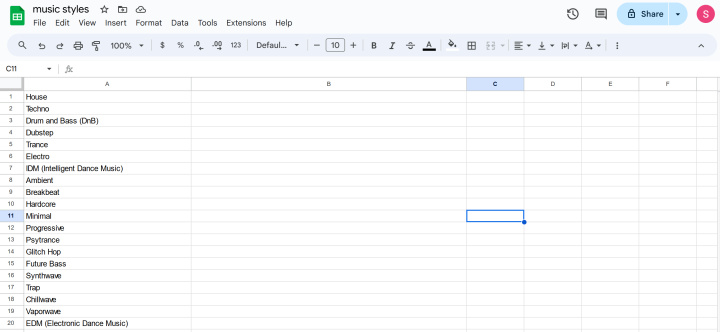
Принцип настройки интеграции в ApiX-Drive
Простейшая интеграция состоит из источника и приемника данных. Например, вам нужен автоматический трансфер лидов из Facebook в CRM. В этом случае аккаунт FB подключается как источник, а CRM – как приемник. После подключения интеграции в действие вступают алгоритмы ApiX-Drive. Система отслеживает новые лиды и осуществляет автоматический трансфер данных в CRM.
Функционал нашего онлайн-коннектора позволяет использовать между источником и приемником дополнительные блоки (логику IF/ELSE, поиск данных, форматирование, математические операции), чтобы максимально кастомизировать интеграцию под вашу задачу. В нашем примере мы используем блок AI TOOLS (ChatGPT).
Итак, на входе у нас есть таблица с темами для статей. В результате мы получим все тексты, добавленные в ту же таблицу.
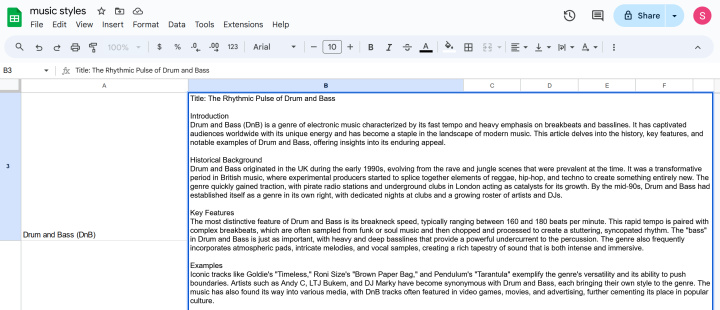
Откройте аккаунты ApiX-Drive и OpenAI. Переходим от теории к практике.
Подключаем источник данных
В кабинете ApiX-Drive создаем новую связь.
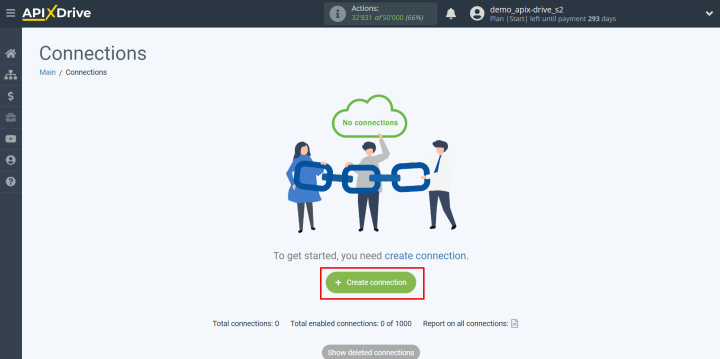
Выбираем источник данных – Google Sheets.
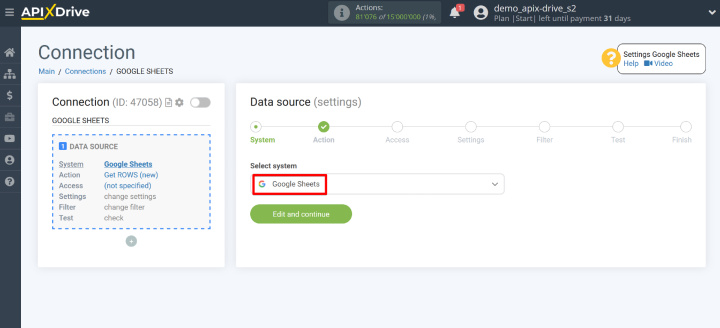
Выбираем действие – Get ROWS (new). Будем получать новые строки. Пожалуйста, обратите внимание, что если вы случайно выберете действие
"Get ROWS (all)" (получить все строки) и включите автообновление,
система будет постоянно загружать все данные из таблицы с указанным
интервалом обновления, заново запуская генерацию статей. Для нашей
задачи выбирайте действие "Get ROWS (new)", которое будет работать
только с новыми строками. Также регулярно проверяйте свой баланс на
OpenAI и количество доступных действий в ApiX-Drive.
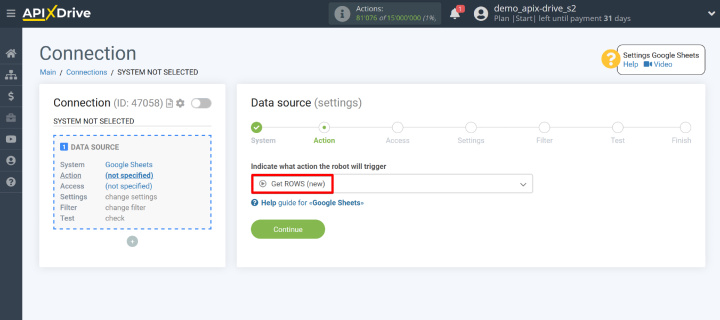
Подключаем аккаунт Google Sheets к сервису ApiX-Drive.
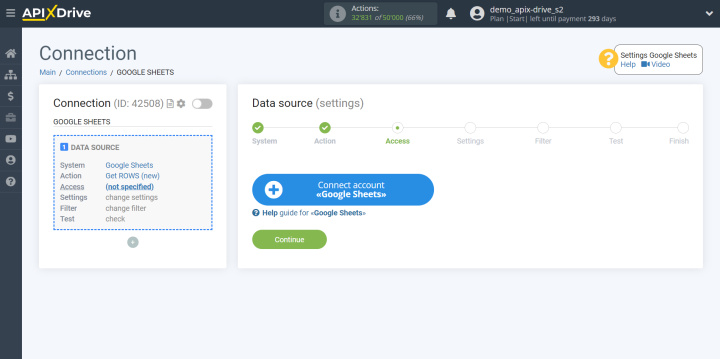
Для подключения аккаунта необходимо ввести логин/пароль и предоставить необходимые доступы системе ApiX-Drive. Аккаунт появился в списке активных логинов. Выбираем его и продолжаем настройку.
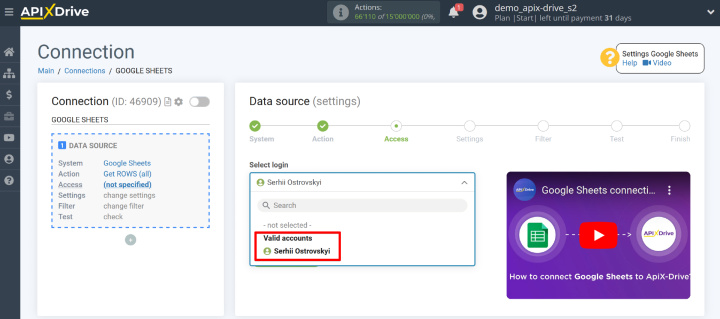
Выбираем таблицу, лист и строку, с которой начнем загружать данные.
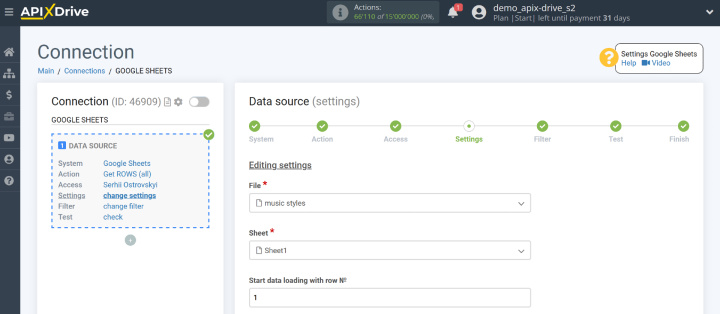
На следующем этапе можно добавить фильтр для входящих данных. В нашем случае фильтры не нужны, поэтому нажимаем "Continue".
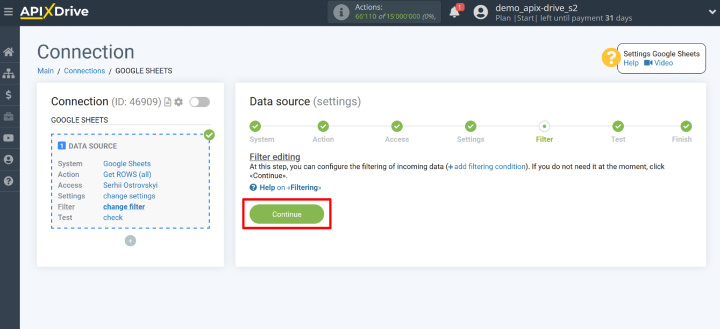
Теперь мы видим пример данных, которые будут загружаться. Проверяем и продолжаем настройку.
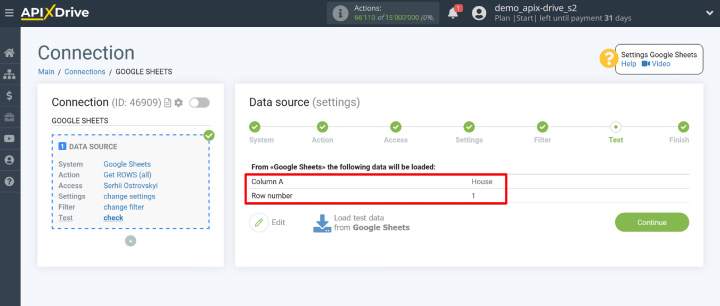
На этом настройка источника данных завершена.
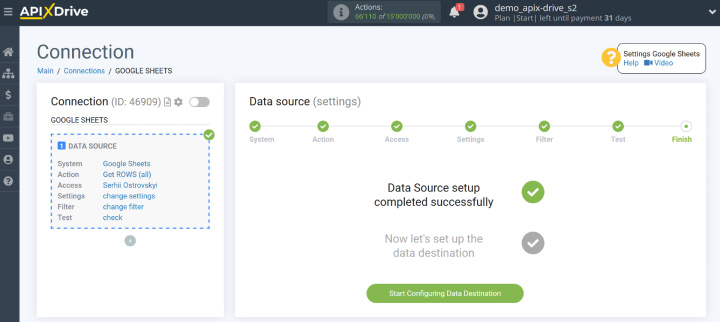
Для стандартных интеграций мы сразу перешли бы к настройке приемника, но в нашем случае сначала нужно добавить блок AI TOOLS (ChatGPT).
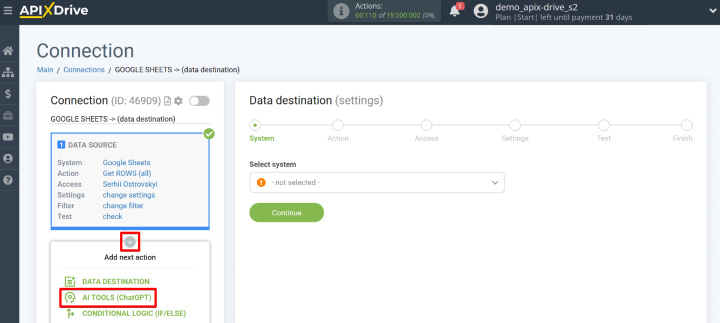
Настройка блока AI TOOLS (ChatGPT)
Выбираем систему OpenAI (ChatGPT).
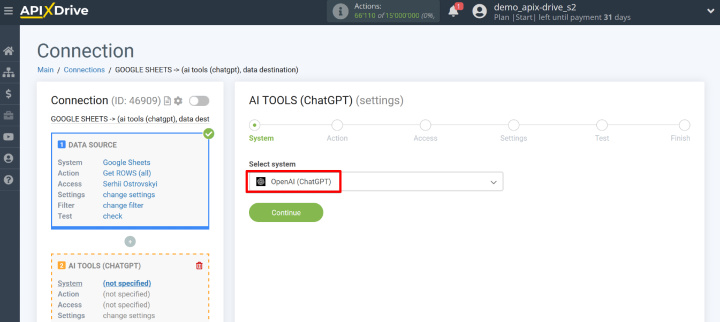
Теперь нам нужно выбрать действие. В нашем случае это "Send PROMPT (GPT-4)". Читайте подробнее о нюансах подключения и выборе действий в нашей справке.
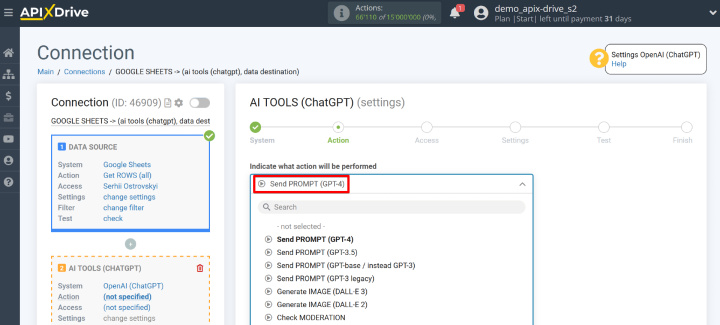
Теперь подключаем аккаунт OpenAI.
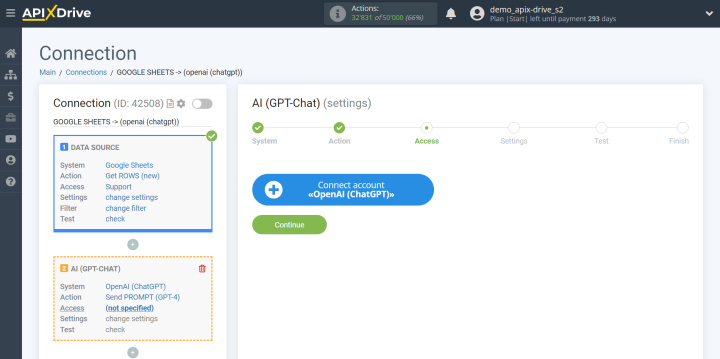
Нам нужно заполнить поле API Key.
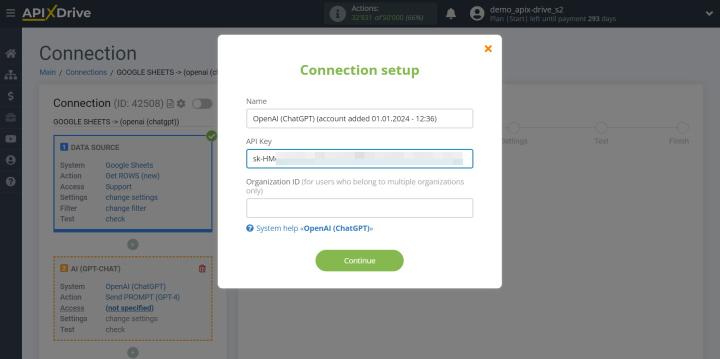
Перейдите к настройкам в аккаунте OpenAI (раздел "View API keys"). Щелкните "Create new secret key".
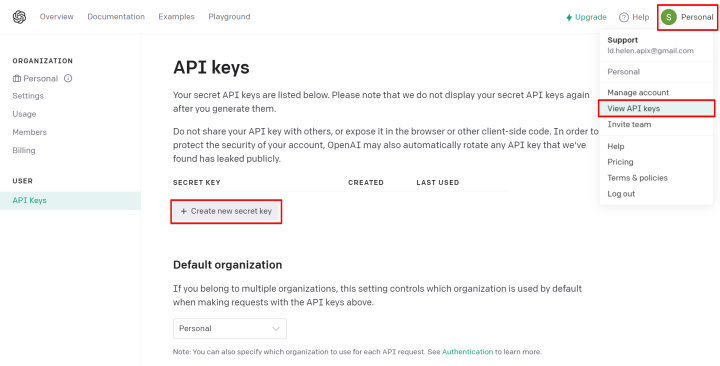
Скопируйте ключ API.
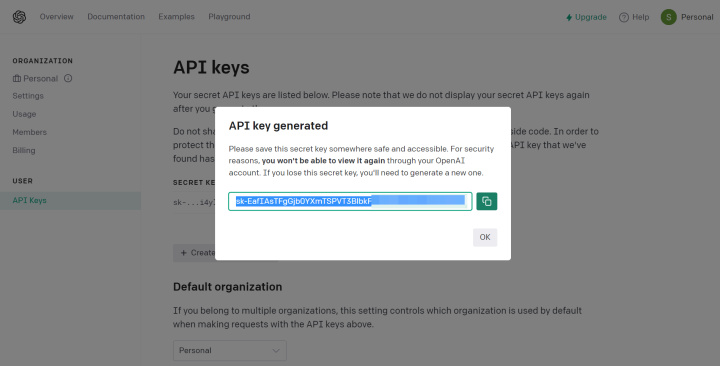
Возвращаемся в систему ApiX-Drive и заполняем необходимое поле. Если ваш аккаунт OpenAI (ChatGPT) принадлежит к нескольким организациям, необходимо также указать Organization ID.
- Автоматизируйте работу интернет магазина или лендинга
- Расширяйте возможности за счет интеграций
- Не тратьте деньги на программистов и интеграторов
- Экономьте время за счет автоматизации рутинных задач
Для этого перейдите в "Settings" и скопируйте Organization ID.
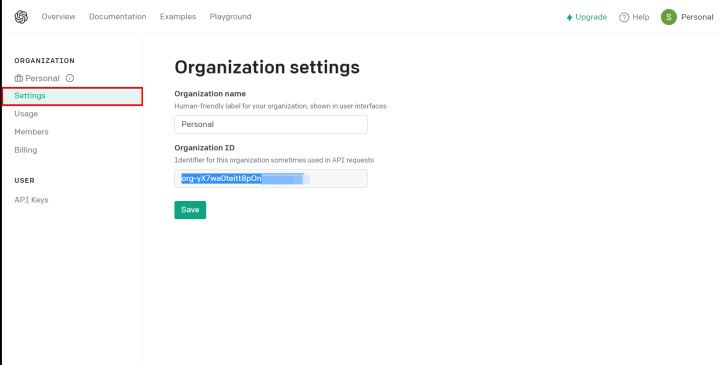
Продолжаем настройку. Подключенный аккаунт появится в списке доступных логинов. Выбираем его и нажимаем "Continue". Если у вас возникли проблемы при подключении аккаунта OpenAI, пересмотрите еще раз нашу справку или обратитесь за помощью к нашим специалистам. Кроме того, не забудьте проверить баланс на вашем аккаунте OpenAI и ознакомиться с актуальными ценами токенов при использовании API.
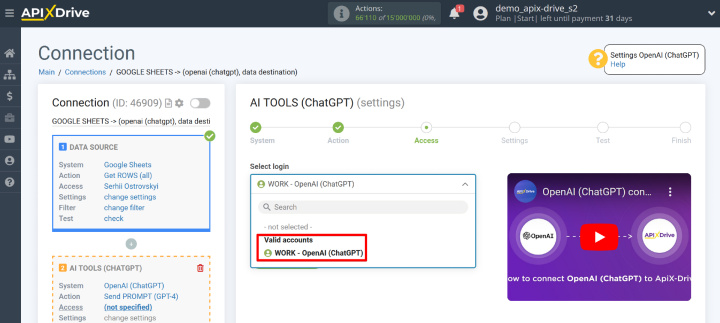
Мы уверены, что вы успешно дошли до этого этапа. Так что начинается самое интересное. Задаем промпт, который будет отправляться чат-боту. Мы рекомендуем потестить различные варианты запросов в ChatGPT, чтобы на выходе получить именно тот формат статьи, который вам нужен. Мы выбрали такой вариант промпта:
1. Введение; 2. Историческая справка; 3. Ключевые особенности; 4. Примеры; 5. Вывод.
Пожалуйста, убедитесь, что статья хорошо организована, с четкими заголовками для каждого раздела. Используйте краткий и доступный язык, подходящий для широкой аудитории, и избегайте жаргона без объяснений. Обеспечьте внутреннюю связность абзацев и логические переходы между разделами.
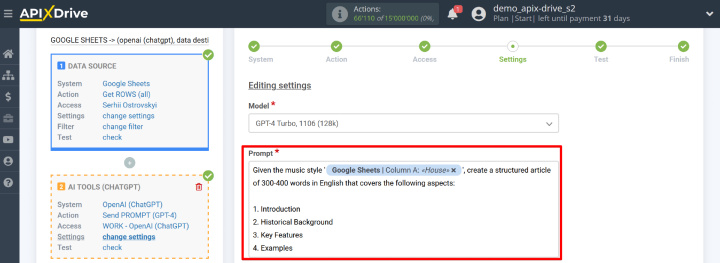
Если нужно, настраиваем дополнительные параметры или просто нажимаем "Edit and Continue". Мы видим параметры запроса к ChatGPT, а также результат.
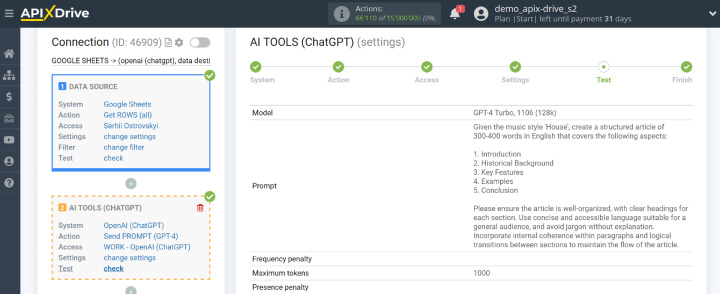
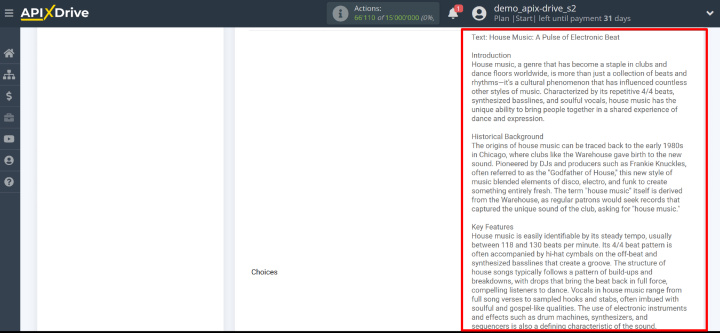
Проверьте результат. Если вас все устраивает, продолжаем настройку интеграции.
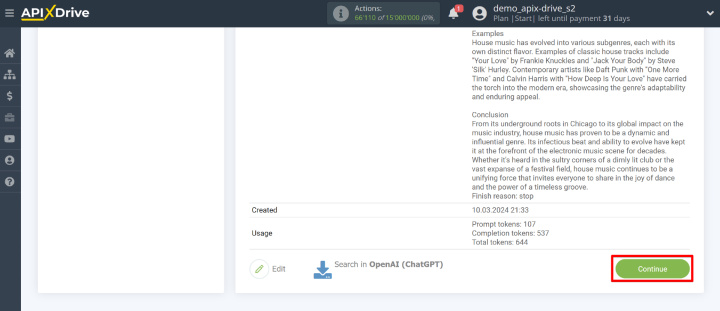
Мы успешно настроили модуль AI TOOLS (ChatGPT). Теперь на очереди приемник данных.
Настройка приемника данных
Мы можем передавать сгенерированные статьи в разные системы. Но в нашем случае решено добавлять статьи в тот же файл, где находятся темы. Это будет достаточно удобно. Добавляем блок приемника в нашу интеграцию.
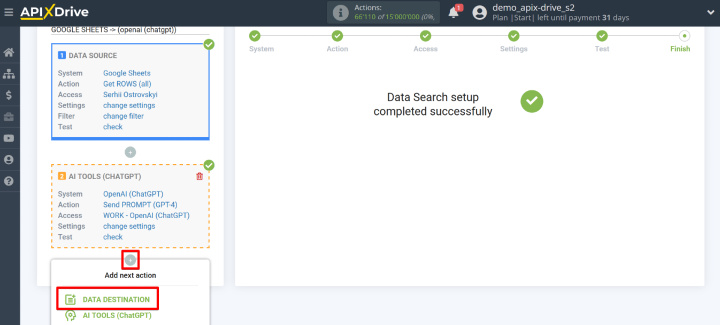
Выбираем Google Sheets.
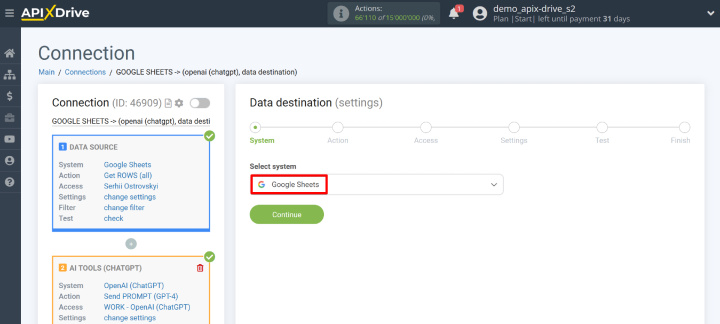
Мы будем добавлять текст статьи в той же строке, что и название темы. Поэтому выбираем действие – "Update ROW" (обновить строку).
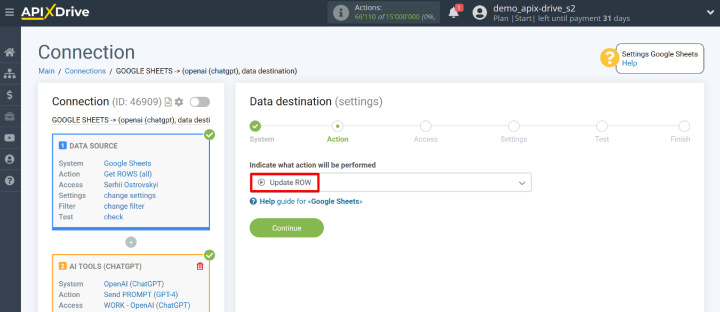
Выбираем ранее подключенный аккаунт Google Sheets.
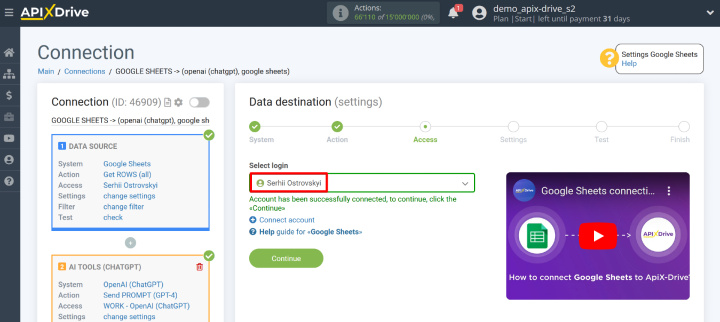
Выбираем таблицу и лист.
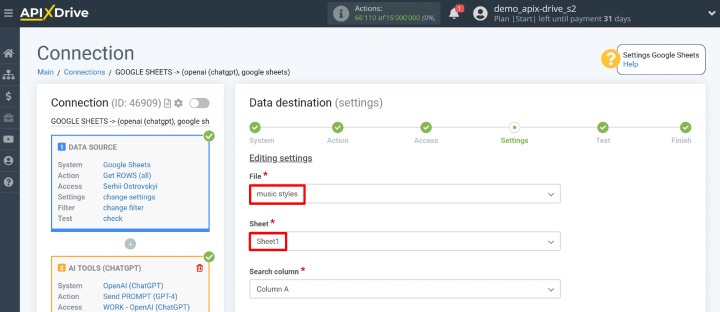
Мы будем искать первое совпадение в таблице с переменной (название музыкального стиля в нашем случае) и обновлять эту строку, добавляя текст статьи. Чтобы использовать переменные, нужно кликнуть в поле и выбрать необходимую переменную из раскрывающегося списка.
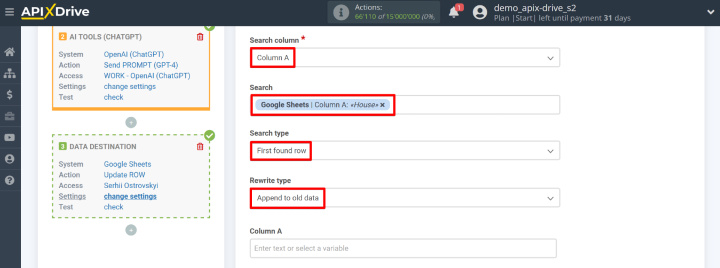
Теперь для поля "Column B" выбираем переменную, соответствующую сгенерированной статье. Таким образом, мы задали следующий алгоритм: система будет искать первое совпадение по названию статьи и добавлять текст в соседнюю ячейку.
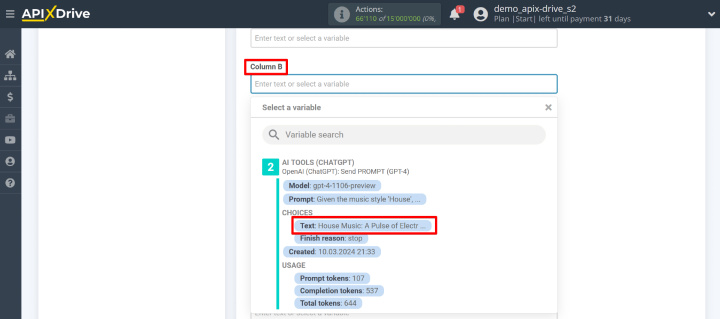
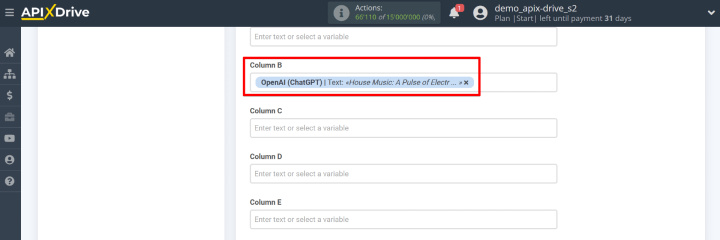
Нажимаем "Edit and Continue".
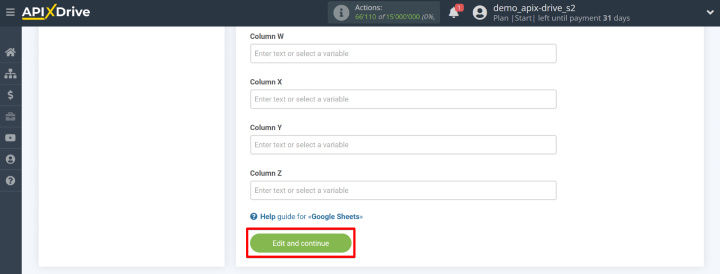
Проверяем данные на этапе Test и нажимаем "Continue".
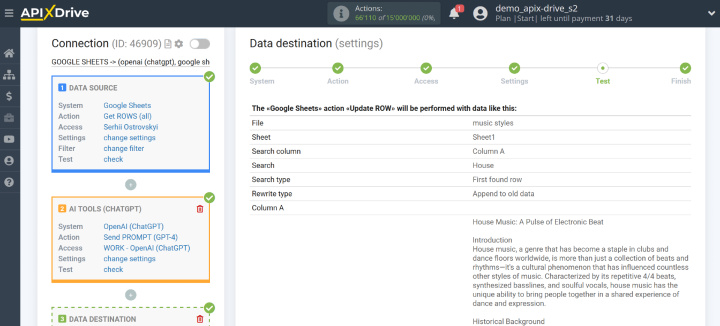
Автоматическое обновление данных и дополнительные настройки
Чтобы запустить интеграцию, необходимо активировать автоматическое обновление данных. Для этого нажимаем "Enable update".
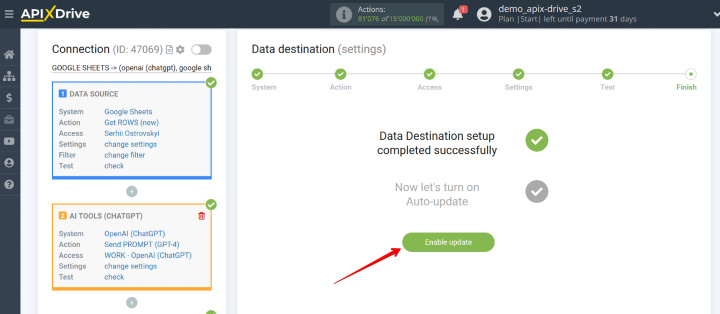
Мы можем изменить название интеграции, выбрать интервал обновления данных, а также добавить его в папку. Для этого переходим к настройкам.
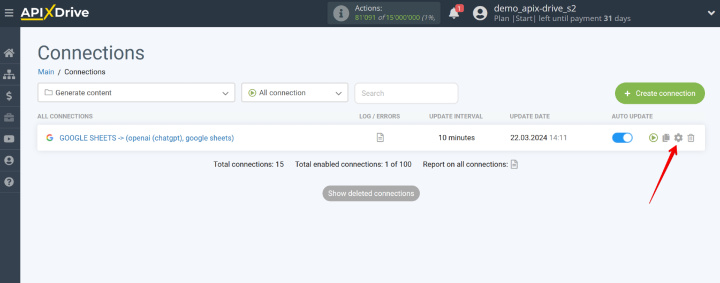
При необходимости меняем название, выбираем интервал обновления данных и папку.
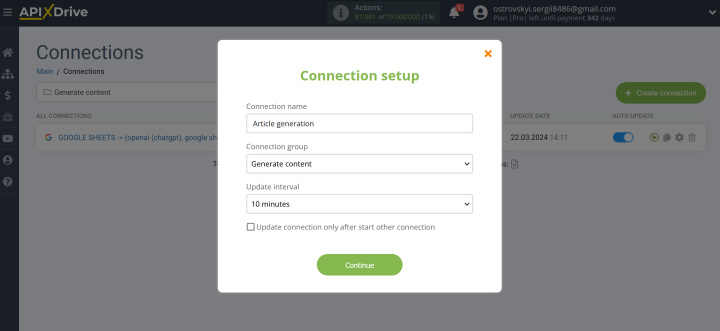
Обратите внимание, что для источника данных мы выбрали действие "Get ROWS (new)". При включенном автообновлении система будет проверять таблицу на наличие новых строк. С появлением новых строк, ApiX-Drive будет автоматически запускать процесс создания статьи.
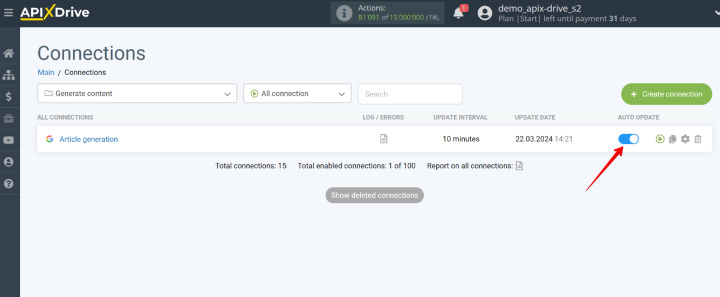
Вы также можете узнать, как срабатывает интеграция, ознакомившись с логами.
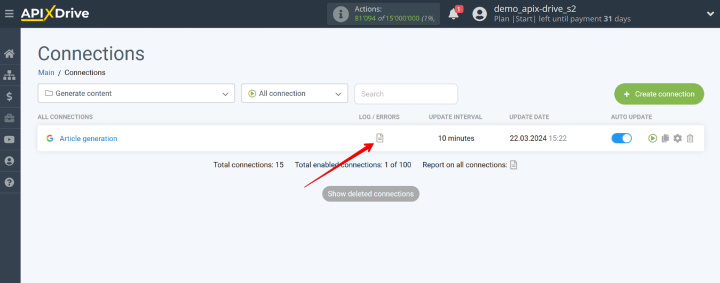
Как читать логи? Здесь все просто: дата, время и ID запуска интеграции, а также количество выполненных действий и ошибки. К примеру, в таблице сначала было пять строк. Система загрузила данные, отправила в ChatGPT, получила ответ и добавила тексты в таблицу (15 действий). Затем мы добавили еще одну тему для статьи. Система отработала для новой строки (3 действия).
Обратите внимание, что если вы случайно выберите действие для источника данных Get ROWS (all) (получить все строки) и включите автообновление, система будет загружать все данные из таблицы раз за разом и запускать интеграцию. Для нашей задачи выбирайте именно действие Get ROWS (new), которое будет работать только с новыми строками. Также регулярно проверяйте логи, баланс на OpenAI и количество доступных действий в ApiX-Drive.
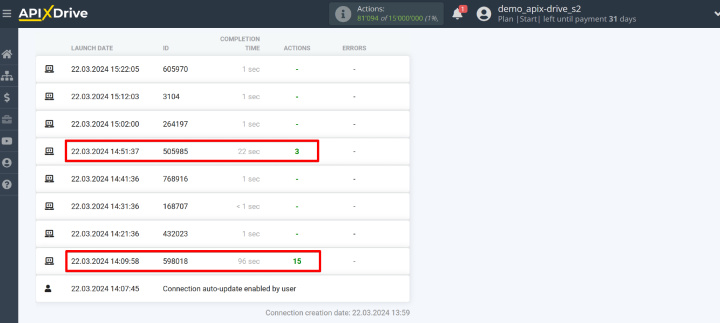
Результат интеграции
Итак, мы рассмотрели порядок действий по настройке интеграции с блоком AI TOOLS (ChatGPT). В результате получили автоматический процесс генерации статей. С помощью ApiX-Drive у вас есть возможность значительно повысить свою эффективность. Настройте такую связь и получайте текстовые материалы от чат-бота ChatGPT быстро, в большом количестве и в удобном формате.
Автоматическая генерация статей – популярный, но не единственный вариант использования нашего модуля AI TOOLS (ChatGPT). В следующих статьях мы расскажем, как еще можно использовать этот функционал.
Apix-Drive — простой и эффективный коннектор систем, который поможет вам автоматизировать рутинные задачи и оптимизировать бизнес-процессы. Вы сможете экономить время и средства, направить эти ресурсы на более важные цели. Протестируйте ApiX-Drive и убедитесь, что этот инструмент разгрузит ваших сотрудников и уже после 5 минут настроек ваш бизнес начнет работать быстрее.


